Und wieder ein neuer Online-Video-Konverter. Das es das in der Web 2.0-Welt gibt, weiß mittlerweile selbst meine Mutter. Die beiden Dienste FLVTO und KeepVid hatte ich hier schon mal vorgestellt. Nun ist mir ein neuer Video-Konverter untergekommen, der meine Aufmerksamkeit verdient. Zwar ist der Dienst noch in dem von smarten 2.0-Webanwendungen so beliebten Beta-Stadium, aber das gehört wohl dazu. Die Rede ist von dirpyStudio (BETA).
Die Startseite zeigt sich am Anfang schön aufgeräumt und ist einfach zu bedienen. Man kopiert bei Youtube – wie gehabt – aus dem Browser die Adresse zum gewünschten Video und fügt diese bei dirpy ein. Danach schaltet man durch das Drücken der [ENTER]-Taste oder durch einen Linksklick auf den [dirpy!]-Knopf auf die nächste Seite. Und hier wird die ganze Leistungsfähigkeit des neuen Dienstes offenbart. In der übersichtlichen und doch recht umfangreichen Bedienoberfläche fehlt im Prinzip nichts, was man sich als „Online-Youtube-Video-Konverter-Nutzer“ wünschen würde.
Neben der eingefügten URL zum ausgewählten Video zur linken findet man auf der rechten Seite eine Vorschau zum Video. So kann man nochmals überprüfen, ob man auch wirklich das richtige Video zur Konvertierung geschickt hat. Echt praktisch finde ich die Tatsache, dass der Dienst von Hause aus alle Informationen bezüglich des Titels und des Künstlers direkt aus dem Video entnimmt und diese später als ID3-Tag in die Datei einbettet.
Äußerst praktisch ist es auch, dass man selber die Start- und die Endzeit vom Video bestimmen kann. So lassen sich vor der Konvertierung stille Anfänge oder schlechte Enden entfernen. Des Weiteren kann der Nutzer hier das Transcoding der Audioinformationen beeinflussen. Dabei bekommt er über die Oberfläche bestimmte, fest eingestellte Qualitätsstufen angeboten, aus denen er wählen kann. Eine freie Werteingabe unterstützt die Maske nicht, aber das ist meines Erachtens auch nicht nötig. In meinem Beispiele habe ich mich für HD (256 kbps) entschieden.
Hat man all seine Eingaben getätigt, so kann man sich die Datei per Knopfdruck auf die lokale Festplatte legen lassen. Für mich als iPhone-User ist besonders der letzte Bereich interessant. Hier bietet der Konverter das komplette Video zum Download als mp4-Datei an. Das ist äußerst praktisch, da man sich so den Einsatz eines speziellen Konvertierungsprogramms, welches das Video dann in ein für das iPhone verträgliches Videoformat presst, komplett sparen kann. Als oller 3G-Nutzer reicht es für mich, einfach auf den High-369p.mp4-Link zu klicken, den Speicherort anzugeben und fertig. Über iTunes lässt sich das Video dann auf das iPhone pumpen. Alles sehr simpel. Für das Raussuchen des Videos, das Konvertieren und Speichern habe ich knapp 3 Minuten benötigt. Einzig für das Synchronisieren per iTunes habe 10 Minuten gebraucht – inklusive 3 Minuten inbrünstigen Fluchens, weil iTunes zum xten mal wieder ein paar Podcasts, welche ich über WLan mühsam auf das Gerät geladen hatte, einfach löschte.
iTunes ist immer wieder eine Freude! Ich habe es mittlerweile durch ein besseres Stück Software ersetzt, aber das ist eine andere Geschichte. Wer das Video hier aus dem Beispiel sehen möchte, bitte:
httpv://www.youtube.com/watch?v=B-WFnJBPBo4&feature=search
Wenn die Musik dem einen oder anderen Serienfreak bekannt vorkommen sollte, so sei euch gesagt, dass das Stück aus der zweiten Folge der vierten Staffel von CSI Miami stammt. Die Folge trägt den Namen Alles anders/ Blood In The Water
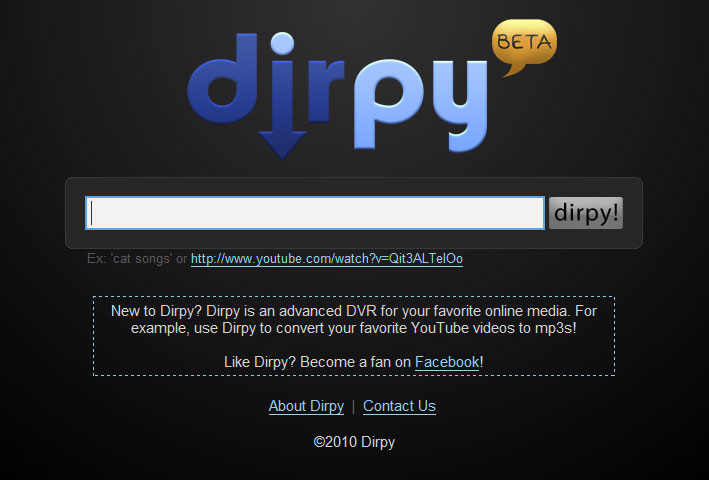
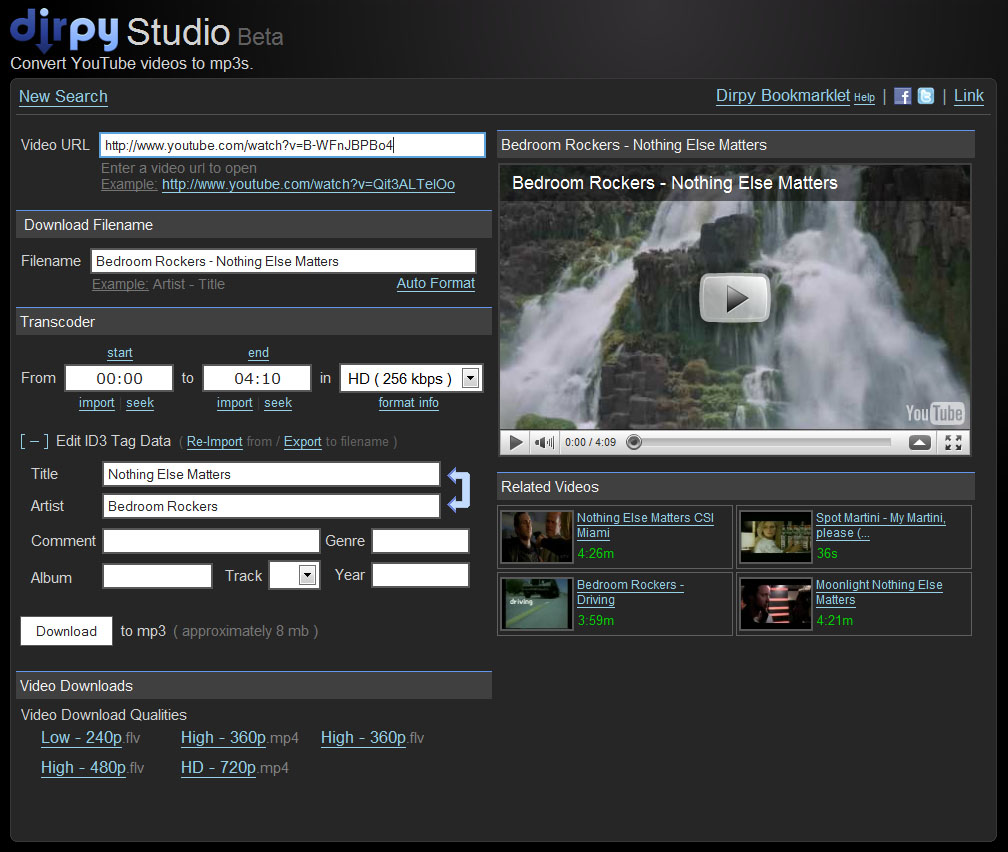
Schreibe den ersten Kommentar